Os anfitriões podem transmitir Webex Meetings, webinars Webex ou Webex Events (clássico) no Twitter usando o Produtor Remoso, sem baixar ou instalar nenhum plug-in. Isso permite que os hosts se conectem com grandes públicos na mídia social compartilhando facilmente seus vídeos e conteúdos usando os controles Webex.
Antes de começar
Aplica-se a:
Todas as versões ativas do Meetings com os planos Meet, Business e Enterprise
Todos as versões do Events (clássico)e Webinars
O Administrador Webex deverá habilitar a transmissão ao vivo. |
Compartilhar um quadro de informações e compartilhar um arquivo usando Compartilhararquivo, incluindo o compartilhamento de um arquivo de vídeo, não é suportado durante a transmissão ao vivo.
Você deve ter uma conta de Twitter e uma conta deScope. Sua conta do Twitter deve estar conectada à sua conta deScope.
Certifique-se de ter se assinado no Produtor de torne-se familiarizada com o processo de transmissão ao vivo bem antes de pretendido transmitir ao vivo sua reunião ou evento.
| 1 | Faça login noIoscope com sua conta do Twitter. |
| 2 | Clique no ícone do seu perfil no canto superior direito da tela e selecione Produtor. 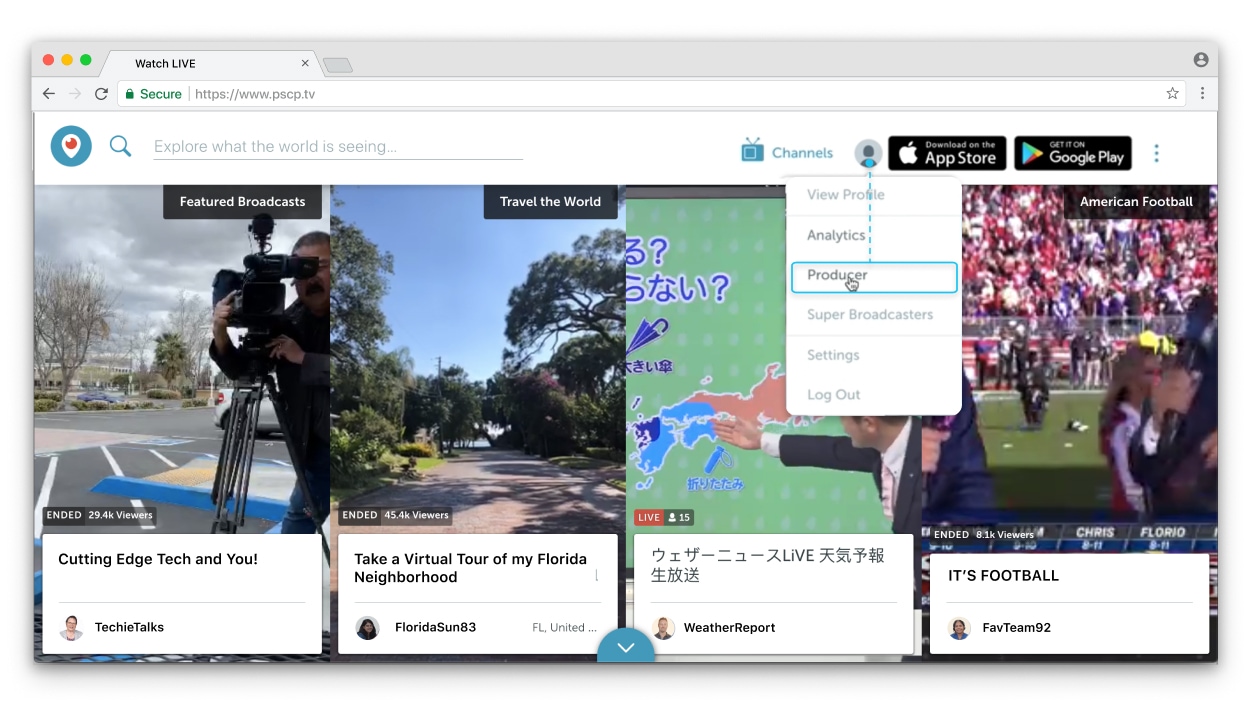 |
| 3 | Clique em Criar Nova Fonte. Você vê a URL do servidor e a chave de streaming/nome do fluxo. Você precisará copiar e colar essas na Etapa 6. 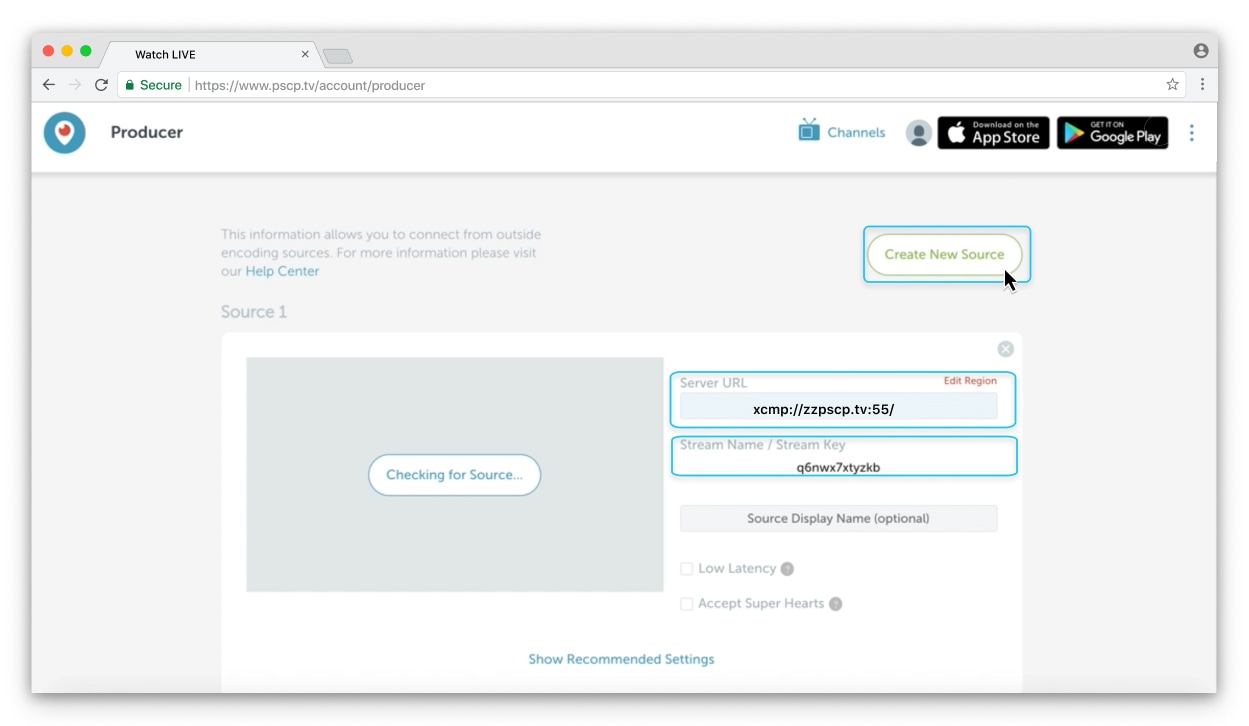 |
| 4 | Inicie sessão no site Webex, inicie sua reunião ou evento, vá para Mais 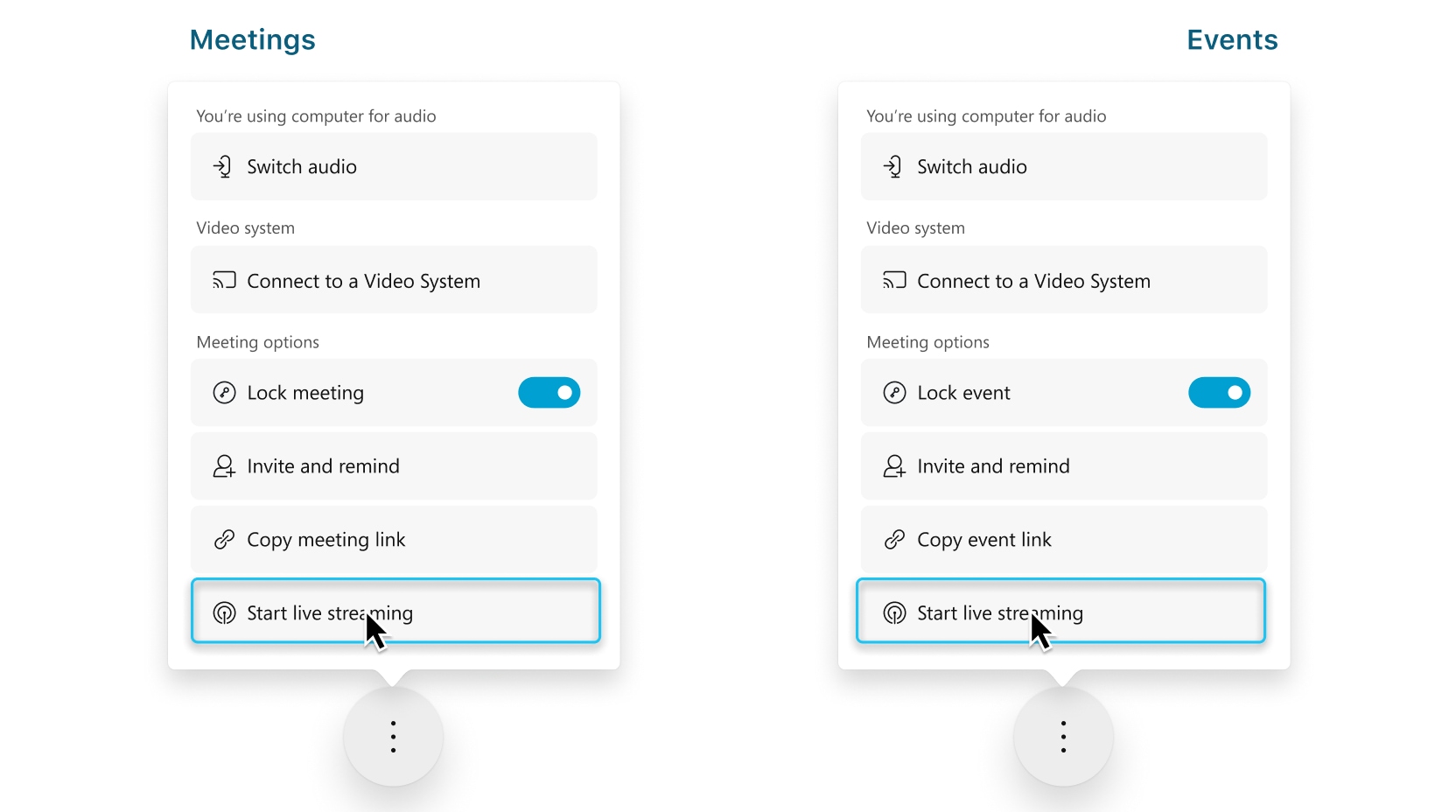 A transmissão ao vivo não está disponível durante uma sessão prática durante um evento. |
| 5 | (Opcional) Clique em Alterar layouts de transmissão para definir o layout de vídeo da transmissão. Para obter mais informações sobre como selecionar o layout do seu vídeo ao vivo, consulte Transmitir ao vivo suas reuniões, webinars ou eventosWebex. 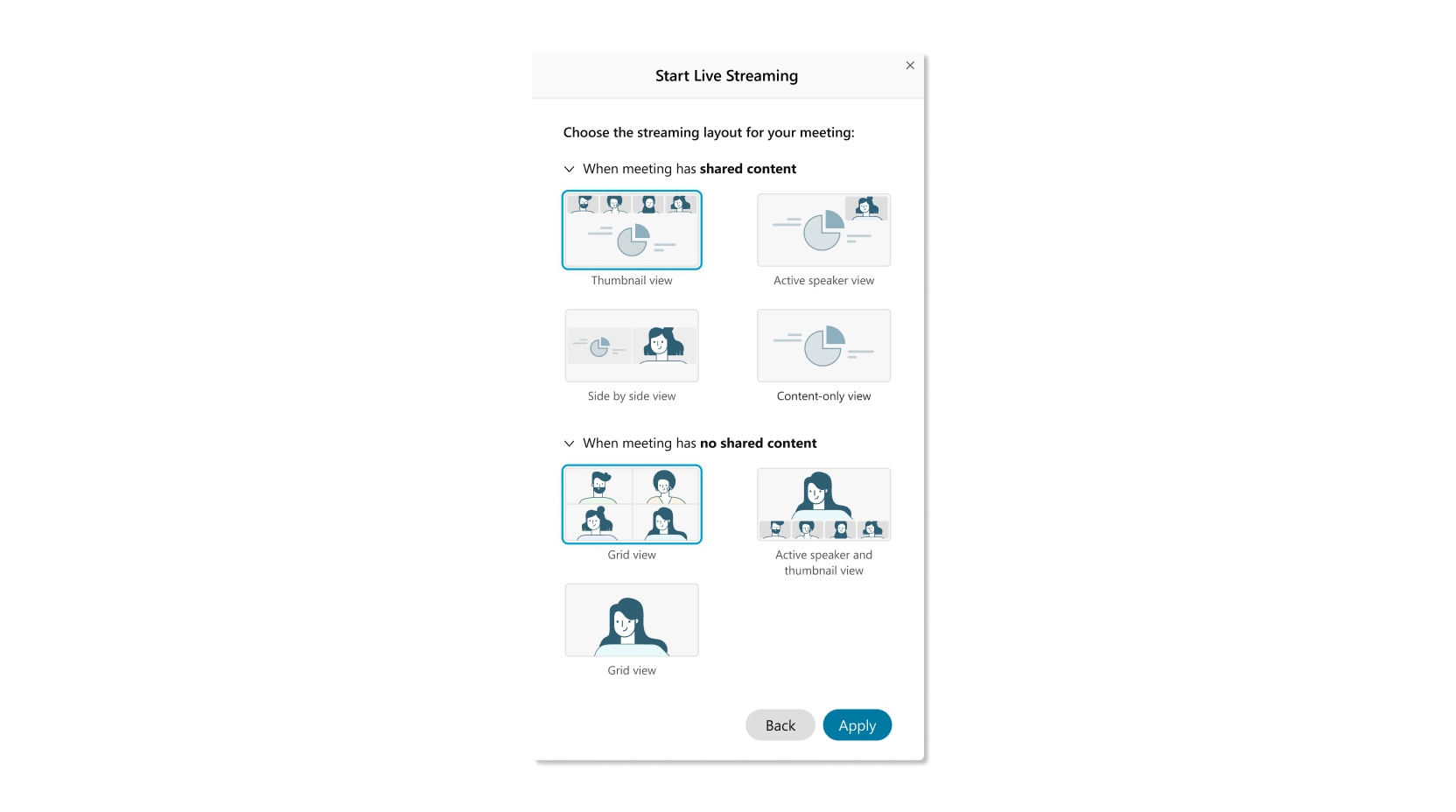 |
| 6 | Selecione Outros serviços de streaming. 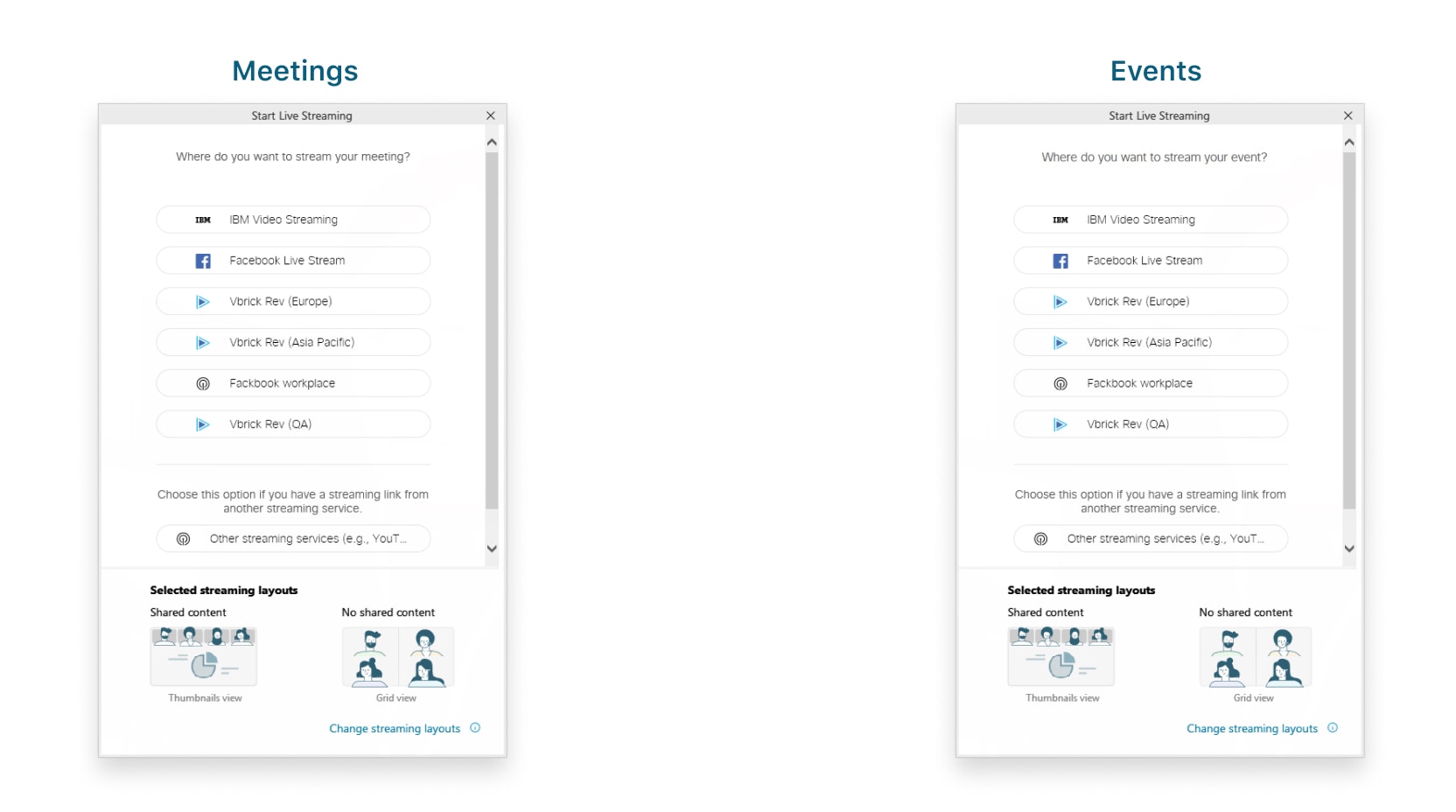 |
| 7 | Insira o seguinte:
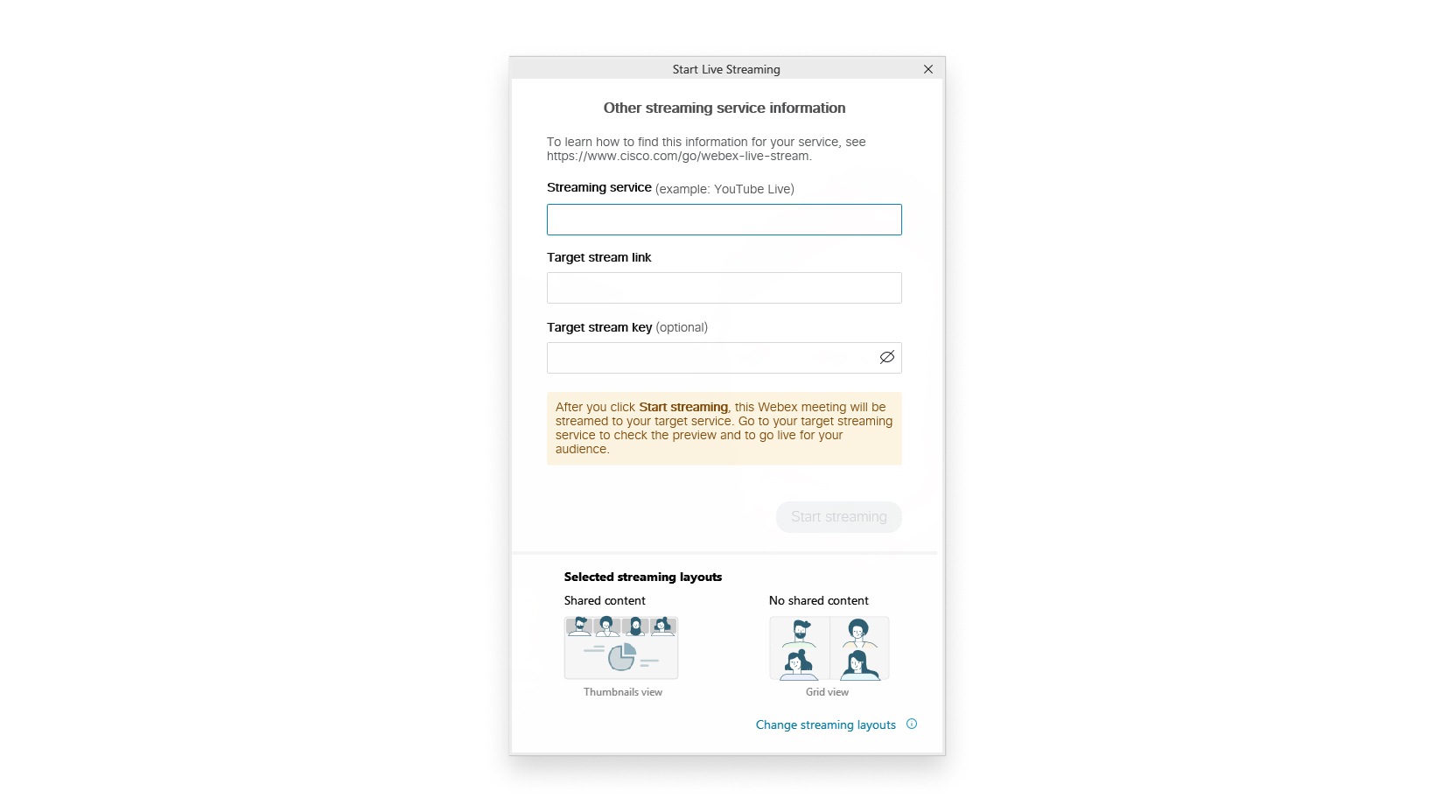 |
| 8 | Clique em Iniciar transmissão. Para confirmar que você está transmitindo do Meetings, Webinarsou Events (clássico), |
| 9 | Quando você estiver pronto para iniciar a transmissão ao vivo no Twitter, volte para o Produtor e aguarde até que você veja uma pré-visualização de um stream em tempo real da sua reunião, webinarou evento. 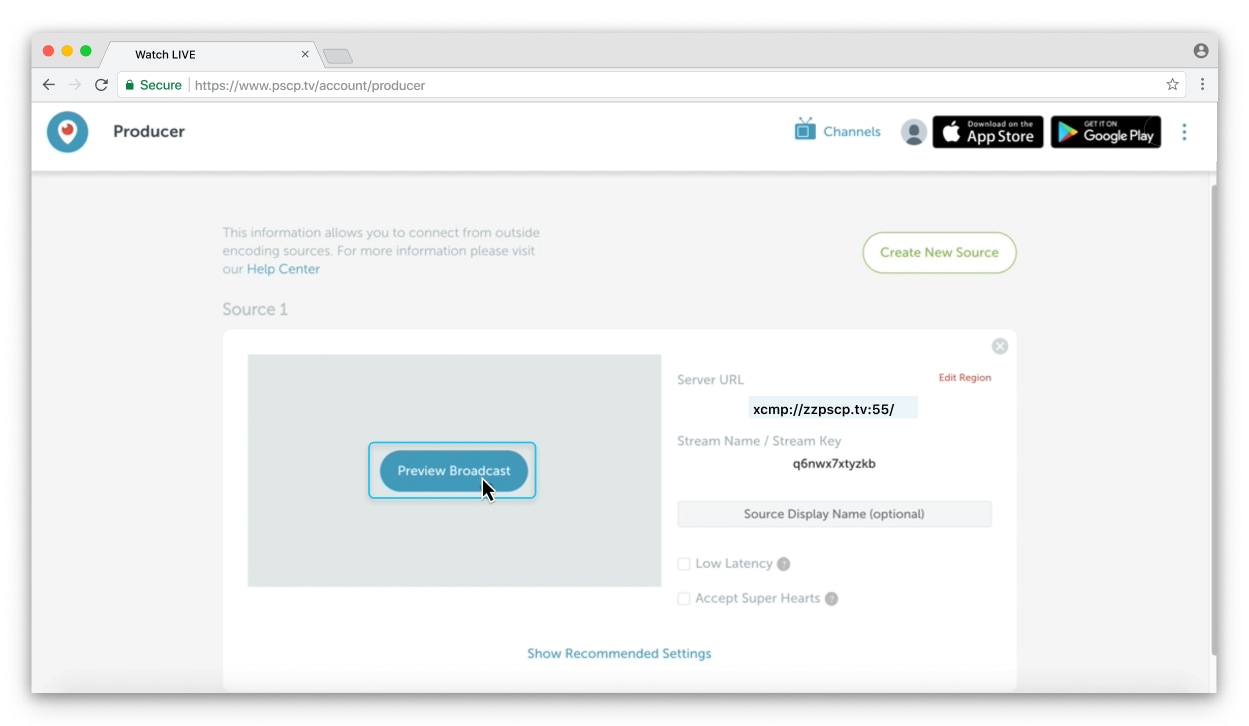 |
| 10 | Quando uma pré-visualização da transmissão ao vivo for visualizada, clique em Ir AO VIVO. 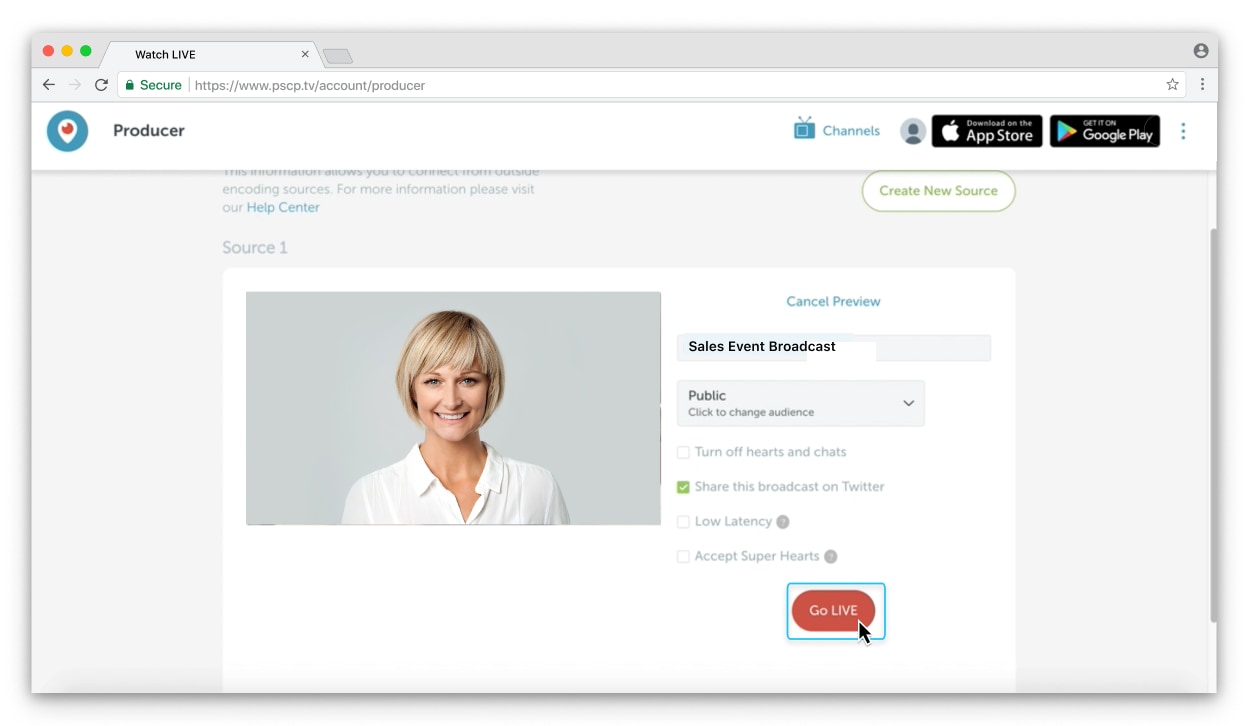 O stream ao vivo aparece em uma Seda em sua linha de tempo. Clique |
O que fazer em seguida
Volte para o Produtor e selecione Parar difusão.
Volte para a sua reunião ou evento, selecione Mais opções
 e, em seguida, selecione Parar transmissão.
e, em seguida, selecione Parar transmissão.
 verifique o indicador Ao vivo na sua reunião,
verifique o indicador Ao vivo na sua reunião,  na empresa para compartilhar o vídeo ao vivo com outras pessoas.
na empresa para compartilhar o vídeo ao vivo com outras pessoas.
